用Photoshop鼠绘科幻美女离别插画
时间:2011-12-20 18:50来源: 作者: 点击:
次
本教程不仅非常详细的介绍了绘画的全过程,同时还介绍了绘图中的一些细节刻画技巧……
|
最终效果

1、在绘制线稿之前我们需要去找参考,找参考对于任何人来说都是很重要的,参考可以从电影截图,手办,COSPLAY,模特摄影中去寻找,像这张画,我就是从电影《花木兰》中得到的灵感。

2、关于灵感我觉得我们不要说的太悬,灵感这种东西不可能凭空捏造出来,灵感的来源必定是你看到过的或者是你画过的东西,所以我倡导大家多临摹,多看图,有条件可以去旅游,都可以获得很多灵感,初学者遇到最多的问题就是不知道从何下手。

3、线稿需要进行处理。对于线稿的处理我们一定要注意以下步骤,首先我们打开线稿,导入PHOTOSHOP,双击图层后点击确定来进行涂层解锁。
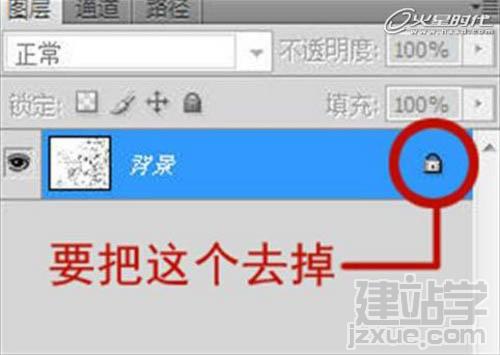
4、然后按【CTRL+U】打开色相饱和度调整界面,记住一定要勾选【着色】这样才能调整线稿颜色,将线稿调制成暖色调(可以是红色),这样线稿不会因为是黑色而感到画面很脏。
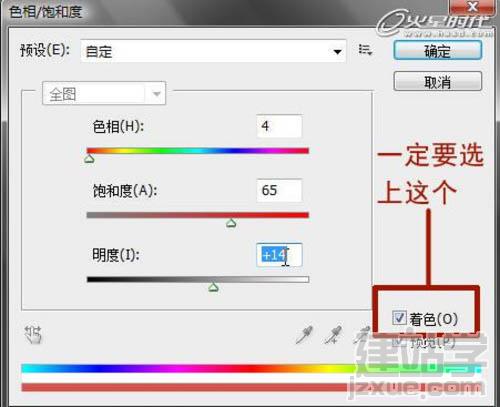
5、这样,线稿就变成了浅红色。线稿甚至可以在上色的时候丰富画面的色彩。作用很大。

6、将线稿图层属性设置为【正片叠底】线稿层下面的一层就是上色层了,这样我们进行上色的时候就不会影响到上面的线稿层了。
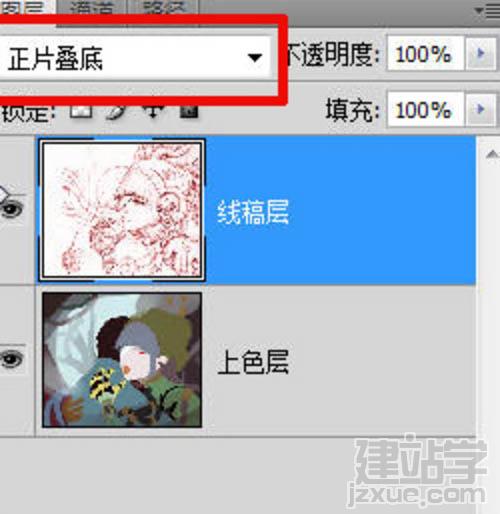
7、我们进行平铺色彩的时候我们可以不用取太暗的色彩,平铺的时候我们可以使色彩稍微亮点,记住我们平铺的色彩不是固有色,也不是亮部,其实算是介于固有色和亮部之间的色彩,色彩不用太纯,可以稍微灰一点。

8、平铺的时候我们用的画笔一定要用硬边的,可以不用上色上的太拘谨,可以随意点。 在平铺色彩的时候我们要有一个概念,这个就是色彩要一种一种的引入,一定不要一次引入太多,一定要保持每一步色彩都要平衡,引入一种色彩的时候我们要新建一层,在这层上随便大胆的用色,反正我们有【CTRL+U】嘛,千万不要怕用色。但别忘了合并图层啊。
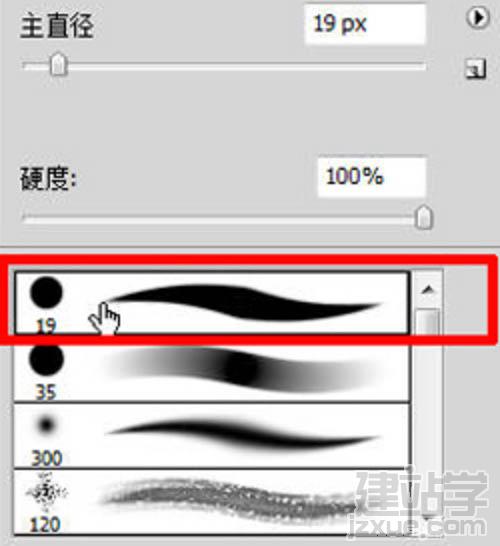
提示:试试"← →"键,翻页更方便哦!
(责任编辑:admin) |
织梦二维码生成器
------分隔线----------------------------